Upravljanje skupovima dopuštenja
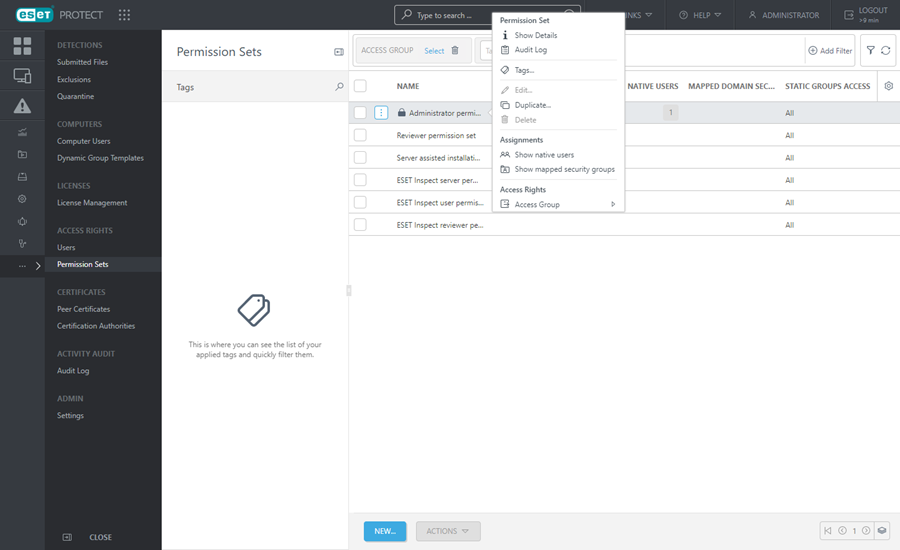
Da biste upravljali skupom dopuštenja, kliknite skup dopuštenja i odaberite jednu od dostupnih radnji:
Skup dopuštenja
•![]() Prikaži pojedinosti – pogledajte pojedinosti o skupu dopuštenja.
Prikaži pojedinosti – pogledajte pojedinosti o skupu dopuštenja.
•![]() Dnevnik provjere - Prikažite dnevnik provjere za odabranu stavku.
Dnevnik provjere - Prikažite dnevnik provjere za odabranu stavku.
•![]() Oznake – Uredite oznake (dodijelite, poništite dodjelu, stvorite, uklonite).
Oznake – Uredite oznake (dodijelite, poništite dodjelu, stvorite, uklonite).
•![]() Uredi – uredite skup dopuštenja.
Uredi – uredite skup dopuštenja.
•![]() Udvostruči – stvorite duplikat skupa dopuštenja koji možete promijeniti i dodijeliti određenom korisniku. Duplikat će se spremiti u osnovnu grupu korisnika koji ga je udvostručio.
Udvostruči – stvorite duplikat skupa dopuštenja koji možete promijeniti i dodijeliti određenom korisniku. Duplikat će se spremiti u osnovnu grupu korisnika koji ga je udvostručio.
•![]() Ukloni – uklonite skup dopuštenja.
Ukloni – uklonite skup dopuštenja.
Dodjeljivanja
•![]() Prikaži izvorne korisnike – prikažite popis dodijeljenih izvornih korisnika.
Prikaži izvorne korisnike – prikažite popis dodijeljenih izvornih korisnika.
•![]() Prikaži mapirane sigurnosne grupe – prikažite popis dodijeljenih mapiranih domenskih sigurnosnih grupa.
Prikaži mapirane sigurnosne grupe – prikažite popis dodijeljenih mapiranih domenskih sigurnosnih grupa.
Prava pristupa
•![]() Grupa pristupa >
Grupa pristupa > ![]() Prebaci – Premjestite objekt u drugu statičku grupu gdje je dostupan korisnicima koji imaju dovoljna prava za ciljnu grupu. Promjena Grupe pristupa je korisna pri rješavanju problema s pristupom s drugim korisnicima. Grupa pristupa postavlja statičku grupu objekta i pristup objektu na temelju prava pristupa korisnika.
Prebaci – Premjestite objekt u drugu statičku grupu gdje je dostupan korisnicima koji imaju dovoljna prava za ciljnu grupu. Promjena Grupe pristupa je korisna pri rješavanju problema s pristupom s drugim korisnicima. Grupa pristupa postavlja statičku grupu objekta i pristup objektu na temelju prava pristupa korisnika.
Svi unaprijed definirani skupovi dopuštenja imaju grupu Sve u odjeljku Statičke grupe. Pazite na to kada ga dodjeljujete korisniku. Korisnici će imati ta dopuštenja za sve objekte u sustavu ESET PROTECT. |
Stvaranje ili uređivanje skupa dopuštenja
Da biste stvorili novi skup dopuštenja, kliknite Novo. Da biste uredili postojeći skup dopuštenja, odaberite primjenjivi skup dopuštenja i kliknite Uredi.
Osnovno
Unesite naziv skupa (obavezna postavka). Možete unijeti i opis i oznake.
Kliknite Odaberi oznake da biste dodijelili oznake.
Statičke grupe
Možete odabrati statičku grupu (ili više statičkih grupa) ili stvoriti novu grupu koja će imati ovu ovlast. Dopuštenja koja se provjeravaju u odjeljku Funkcija primjenjivat će se na objekte koji se nalaze u grupama odabranim u ovom odjeljku.
Funkcije
Označite pojedine module za koje želite dodijeliti pristup. Korisnik s ovom ovlašću imat će pristup ovim specifičnim zadacima. Također je moguće postaviti različita dopuštenja za svaku vrstu zadatka servera i zadatka klijenta. Dostupna su četiri prethodno utvrđena skupa funkcija. Odaberite jedan od četiri ili ručno odaberite potvrdne okvire funkcije.
Davanjem dopuštenja za pisanje automatski se daju prava za upotrebu i čitanje, a davanjem prava za upotrebu automatski se daju prava za čitanje.
Korisničke grupe
Možete dodati korisničku grupu (ili više korisničkih grupa) čiji se korisnički parametri mogu upotrijebiti unutar pravila (primjerice ESET-ovo upravljanje mobilnim uređajima za iOS ili način nadjačavanja).
Korisnici
Izaberite korisnika koji će se dodijeliti ovim skupom dopuštenja. Svi dostupni korisnici navedeni su na lijevoj strani. Označite određene korisnike ili odaberite sve korisnike pomoću gumba Dodaj sve. Dodijeljeni korisnici navedeni su na desnoj strani. Dodjeljivanje korisnika nije obvezno, to možete napraviti kasnije.
Sažetak
Pregledajte konfigurirane postavke za relevantnu ovlast pa kliknite Završi. Skup dopuštenja sprema se u osnovnu grupu korisnika koji ga je stvorio.
Kliknite Spremi kao da biste stvorili novi skup dopuštenja na temelju skupa dopuštenja koji uređujete. Od vas će se zatražiti da unesete naziv novog skupa dopuštenja.